റൂട്ടറിന്റെ ഫേംവെയർ എങ്ങനെ അപ്ഡേറ്റ് ചെയ്യാം?
ഇതിന് അനുയോജ്യമാണ്: N150RA, N300R പ്ലസ്, N300RA, N300RB, N300RG, N301RA, N302R പ്ലസ്, N303RB, N303RBU, N303RT പ്ലസ്, N500RD, N500RDG, N505RDU, N600RD, A1004, A2004NS, A5004NS, A6004NS
ആപ്ലിക്കേഷൻ ആമുഖം: വിവിധ കാര്യക്ഷമത മെച്ചപ്പെടുത്തുന്നതിനോ ചില ബഗുകൾ പരിഹരിക്കുന്നതിനോ ഫേംവെയറിന്റെ പുതിയ പതിപ്പ് പുറത്തിറക്കും. അപ്ഗ്രേഡ് ചെയ്യുന്നതിനായി താഴെ കാണിക്കുന്ന ഘട്ടങ്ങൾ പിന്തുടരുക.
ഘട്ടം-1: നിങ്ങളുടെ കമ്പ്യൂട്ടർ റൂട്ടറുമായി ബന്ധിപ്പിക്കുക
1-1. കേബിൾ അല്ലെങ്കിൽ വയർലെസ്സ് വഴി നിങ്ങളുടെ കമ്പ്യൂട്ടറിനെ റൂട്ടറിലേക്ക് ബന്ധിപ്പിക്കുക, തുടർന്ന് നിങ്ങളുടെ ബ്രൗസറിൻ്റെ വിലാസ ബാറിൽ http://192.168.1.1 നൽകി റൂട്ടർ ലോഗിൻ ചെയ്യുക.

ശ്രദ്ധിക്കുക: TOTOLINK റൂട്ടറിൻ്റെ ഡിഫോൾട്ട് IP വിലാസം 192.168.1.1 ആണ്, ഡിഫോൾട്ട് സബ്നെറ്റ് മാസ്ക് 255.255.255.0 ആണ്. നിങ്ങൾക്ക് ലോഗിൻ ചെയ്യാൻ കഴിയുന്നില്ലെങ്കിൽ, ഫാക്ടറി ക്രമീകരണങ്ങൾ പുനഃസ്ഥാപിക്കുക.
1-2. ദയവായി ക്ലിക്ക് ചെയ്യുക സജ്ജീകരണ ഉപകരണം ഐക്കൺ  റൂട്ടറിൻ്റെ ക്രമീകരണ ഇൻ്റർഫേസിൽ പ്രവേശിക്കാൻ.
റൂട്ടറിൻ്റെ ക്രമീകരണ ഇൻ്റർഫേസിൽ പ്രവേശിക്കാൻ.
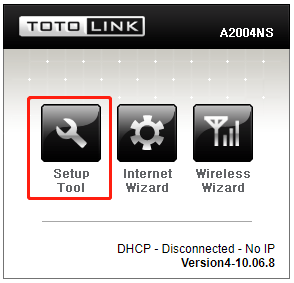
1-3. എന്നതിലേക്ക് ലോഗിൻ ചെയ്യുക Web സജ്ജീകരണ ഇൻ്റർഫേസ് (സ്ഥിര ഉപയോക്തൃനാമവും പാസ്വേഡും അഡ്മിൻ).
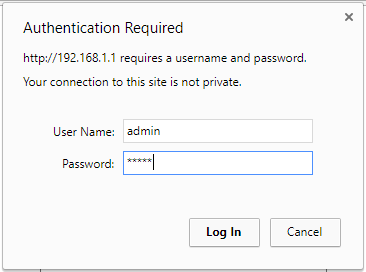
ഘട്ടം 2:
ക്ലിക്ക് ചെയ്യുക വിപുലമായ സജ്ജീകരണം->സിസ്റ്റം->ഫേംവെയർ അപ്ഗ്രേഡ് ഇടതുവശത്തുള്ള നാവിഗേഷൻ ബാറിൽ.
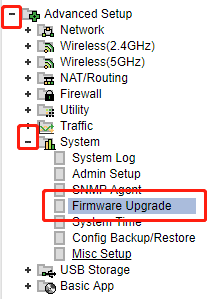
ഘട്ടം 3:
തിരഞ്ഞെടുക്കുക ക്ലിക്ക് ചെയ്യുക File ഫേംവെയർ പതിപ്പ് തിരഞ്ഞെടുക്കാൻ ബട്ടൺ തുടർന്ന് അപ്ഗ്രേഡ് ബട്ടൺ ക്ലിക്ക് ചെയ്യുക. റൂട്ടർ റീബൂട്ട് ചെയ്ത ശേഷം, നവീകരണം പൂർത്തിയായി.
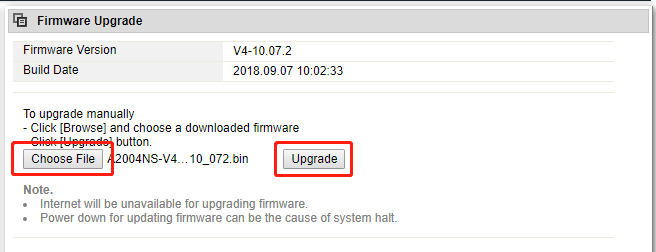
അപ്ലോഡ് സമയത്ത് ഉപകരണം പവർ ഓഫ് ചെയ്യുകയോ ബ്രൗസർ വിൻഡോ അടയ്ക്കുകയോ ചെയ്യരുത് കാരണം അത് സിസ്റ്റത്തെ ക്രാഷ് ചെയ്തേക്കാം.
ഡൗൺലോഡ് ചെയ്യുക
റൂട്ടറിന്റെ ഫേംവെയർ എങ്ങനെ അപ്ഡേറ്റ് ചെയ്യാം – [PDF ഡൗൺലോഡ് ചെയ്യുക]



